N1小钢炮下载系统 篇三:下载爱好者的利器——N1小钢炮系统的安装及使用
这次教程是第三部分,我们先讲一下小钢炮docker的配置和使用,主要安装两个软件,一个是相册软件lychee,一个是百度网盘下载软件baidupcs,两个软件经过灯大的优化后,非常适配小钢炮,用起来也是很给力,一点不输给白裙等专业NAS。
应用里面还有其他一些设置我之前没讲的,在后面慢慢更新,该讲的都会讲到的。我的目的,我这个N1系列教程,可以教会你完整的使用N1小钢炮。
小钢炮的docker默认是没有安装的,并且全部英文界面,这个东西也比较专业,对于新手确实是个挑战,我也是摸索了两天,终于搞定了,有些原理我真的不懂,反正现在能安装并且正常使用了,这个教程深度肯定不够,但是实用性还是可以的,大家模仿着设置,也是可以的。
一、docker的安装和配置
废话不多说,开始设置。
首先到系统systerm(系统)下面的Startup(启动)里面,找到第60 /etc/init.d/S60dockerd这一个进程,把NO点为YES(是否启用),点击左边的start(启动),点击下面保存。
2.然后到Apps(应用)里,找到最下面的Other(其他)里的Docker配置,直接按照图片所示点击安装即可。
这里需要注意的是,我有一个小钢炮在移动网络环境下,点击安装是没有反应的,后来远程连接家里的电信网络下的小钢炮安装,结果也不行,点了之后过几分钟反馈红色错误提示,后来我开启了飞机场,结果几分钟就安装好了,可能是因为docker程序存在国外网站吧。
3.内网中打开上图中的DOCKER UI(远程访问需要路由器转发9000端口才可以),就会打开Portainer的一个主页,让创建用户名和密码(输入两次),这个根据自己喜好设置。
4.创建好之后就登陆进去了,显示如下,全英文界面,非常的不熟悉,当时我就懵了,不过还在钻研了以下,搞定了,大家不要懵,跟我来设置。
5.点击上图最下面的local,进入左侧列表的第四项 Containers(容器)。我也不知道为什么,别问那么多。
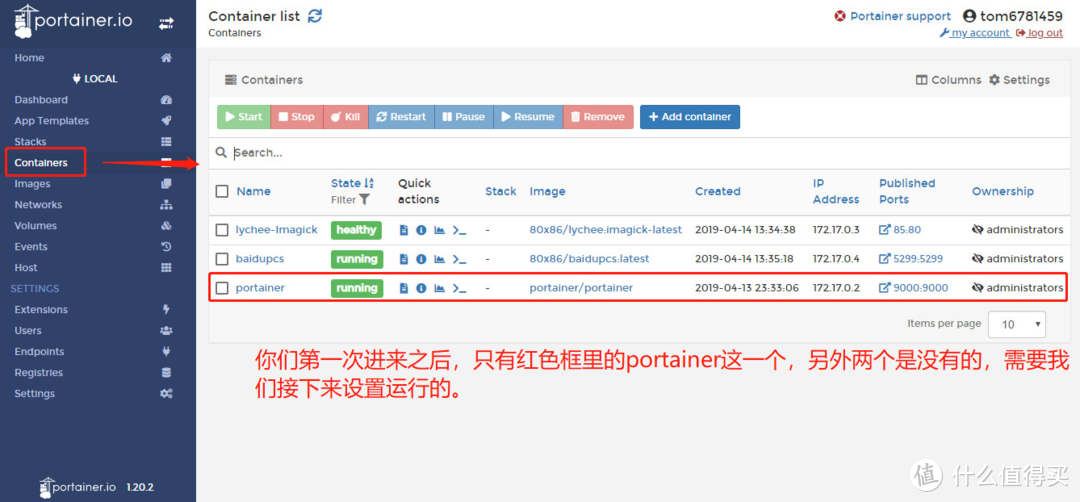 我说的很清楚了吧,我这是设置好的状态,所以你的和我不一样正常,别激动。
我说的很清楚了吧,我这是设置好的状态,所以你的和我不一样正常,别激动。
二、在docker里安装和配置相册lychee
1.点击上面图片右上角的+Add Containers(添加容器),打开一个界面,非常不熟悉,是不是又懵了。
2、下面的操作我就不讲了,大家按照我的图片设置吧,有些你自己可以根据硬盘设置的地方我说明一下,其他地方尽量和我一样就可以了。
name就是这个新键容器的名字了,可以随意,最好就用软件的英文名称,一看就知道哪一个了,所以我用lychee-imagick。
https://hub.docker.com/r/80x86/lychee 分为amd64和 arm64 版(适合小钢炮). 同时这两个版本又分gd版(镜像小,生成的图片质量较一般体积较小) 和imagick版(镜像略大些,生成的图片质量好,体积也会大些), 可按需选择。也就是image这个地方,你可以选择80x86/lychee:latest或者80x86/lychee:imagick-latest其中的一个,我选的后者。
应为运营商一般都把80端口给封了,所以这里不能80映射到80,前面一个要改成其他的,我用了81,选择TCP。这个设置是为了以后转发端口81,可以实现远程访问。
再往下接着设置。。。。。。
选择Volumes,进行磁盘目录映射。点击+map addltional volume两次,弹出四个条框来,我们分别映射lychee的配置文件和相片存储目录的位置,首先都选择Bind和Writeable两项才可以在左侧输入内容。这个地方唯一需要你自己根据你的磁盘位置设置的就是最后一个/media/photo,/media/后面你可以随便定义。
设置好wolume之后,点击左边的Restart policy(重启策略),选择红框里面的Always,一定要设置,不然重启小刚炮后这个程序不自动运行。
3.以上设置好之后,点击页面中间的Deploy the container(部署容器),稍等片刻,部署好之后会自动刷新页面,出现lychee-imagick黄色starting的程序,刷新以下页面就会变成绿色的running,到此,相册就安装好了。
4.怎么本地访问和远程访问相册主页。
本地访问比较简单,直接输入N1小钢炮的IP地址:81端口就可以了,这个就是前面我们故意把80映射为81的端口。(比如我的就是:192.168.1.249:81)
远程访问如果你是电信或者联通宽带,具备公网Ip环境的话,也很简单,去花生壳或者其他的免费DDNS网站申请一个免费的域名,在你的路由器的DDNS设置里面启用该域名,然后再路由器的端口转发或者端口映射中,新建一个名称为lychee的选项,内外网端口都是81,ip就是你小钢炮的ip,然后添加保存就可以了。这样你远程就可以用过域名:81,打开你的相册主页了。
4.相册主页的设置。
打开相册主页后,点击左上角的齿轮,先到setting里设置一下中文语言,还有访问的用户名和密码,这个必须设置,不然艳照门事件会发生在你身上哦。其他的一些设置根据你自己的实际情况设置就行了,很简单。
三、在docker里安装和配置百度网盘下载利器baidupcs。
其实方法和上面的一样,我就简单总结一下了。
1.点击上面图片右上角的+Add Containers(添加容器),打开一个空白容器。
2、按照以下图片设置即可,基本和上面一样。
name就是这个新键容器的名字了,可以随意,最好就用软件的英文名称,一看就知道哪一个了,所以我用baidupcs。
image用80x86/baidupcs:latest。
访问端口都设置为5299。
再往下接着设置。。。。。。
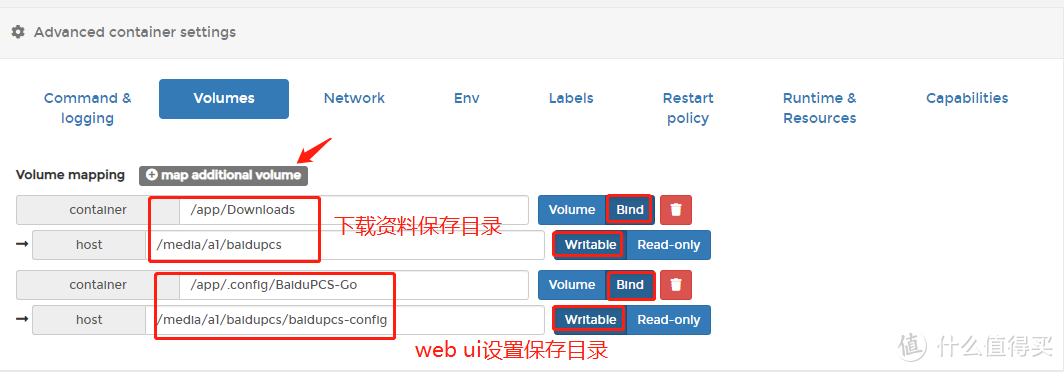 两个目录的映射,其中资料保存目录/media/后面你自己可以定义
两个目录的映射,其中资料保存目录/media/后面你自己可以定义
设置好wolume之后,点击左边的Restart policy(重启策略),选择红框里面的Always,一定要设置,不然重启小刚炮后这个程序不自动运行。
3.以上设置好之后,点击页面中间的Deploy the container(部署容器),稍等片刻,部署好之后会自动刷新页面,出现baidupcs黄色starting的程序,刷新以下页面就会变成绿色的running,到此,baidupcs就安装好了。
4.怎么本地访问和远程访问baidupcs主页。
本地访问比较简单,直接输入N1小钢炮的IP地址:5299端口就可以了。(比如我的就是:192.168.1.249:85299)
远程访问如果你是电信或者联通宽带,具备公网Ip环境的话,也很简单,去花生壳或者其他的免费DDNS网站申请一个免费的域名,在你的路由器的DDNS设置里面启用该域名,然后再路由器的端口转发或者端口映射中,新建一个名称为baidpcs的选项,内外网端口都是5299,ip就是你小钢炮的ip,然后添加保存就可以了。这样你远程就可以用过域名:5299,打开你的相册主页了。
5.打开baipcsweb界面后,输入你的百度账号,就可以开心的下载了,默认下载个数为1个,可以在设置里面修改为5个。我测试了以下,非会员的下载速度还是很给力了。
6.程序创建好之后,也是可以打开重新编辑修改的,比如存储目录想更换其他的了,都可以直接修改后再部署容器。
7.Docker中安装的插件如何升级,这次安装的两个插件都是灯大优化的,灯大的插件地址,点击进入,需要外网访问,如果有更新了,你只需要在容器里删除之前建好的插件,重新发布一个就可以更新了。
如果你想了解威联通和群晖如何运行这个baidupcs插件,请去看一下灯大的教程,这两个品牌的NAS都有教程。
说明:我这个教程的操作方法来源于灯大的正是教程和自己的实践经验,纯粹就是个总结整理,方便新手上手,没有其他任何冒犯之意。


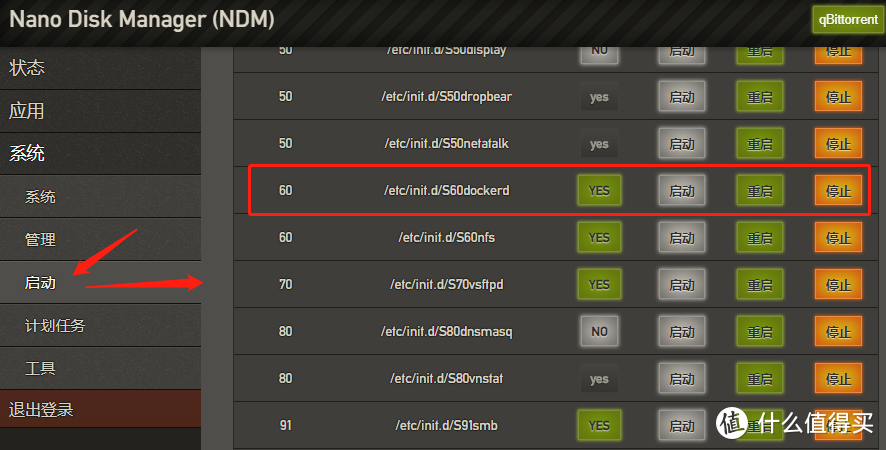
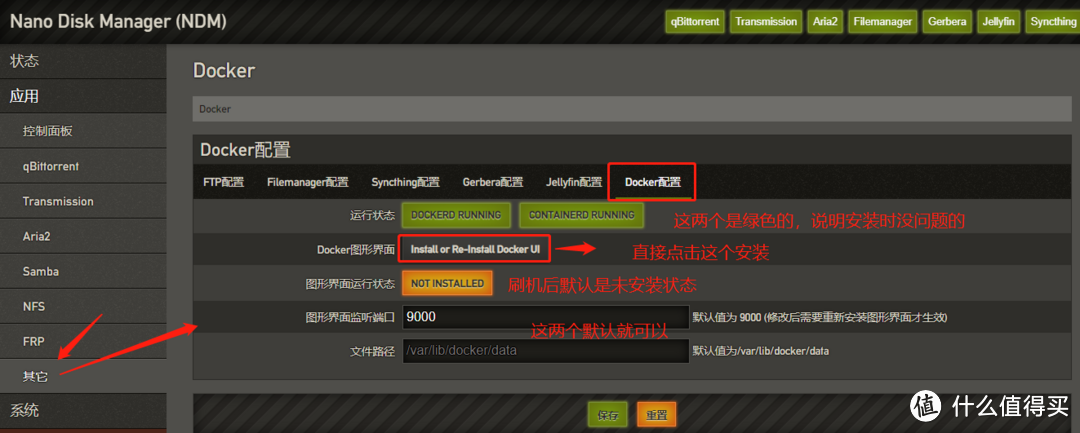
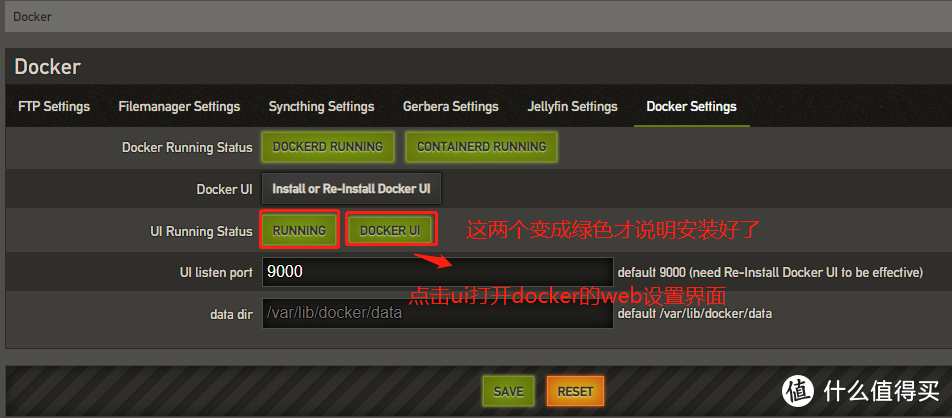
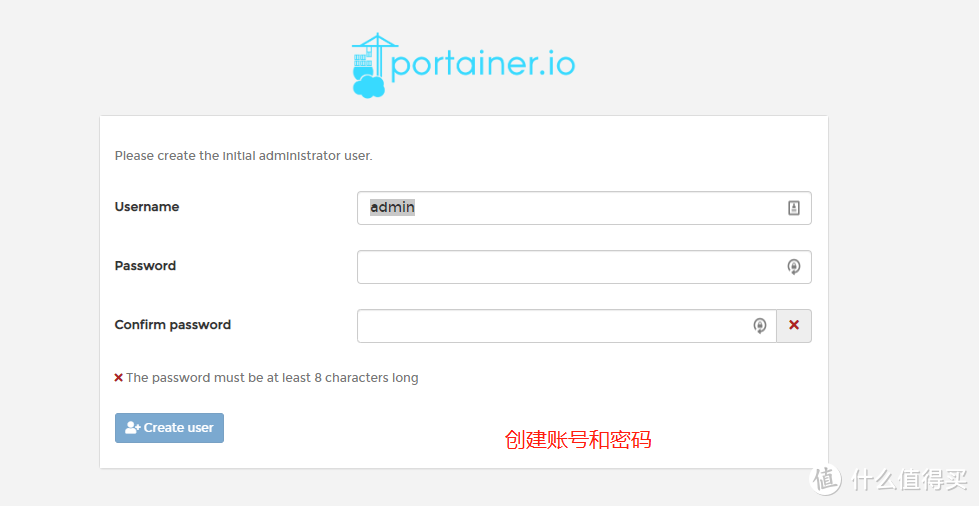
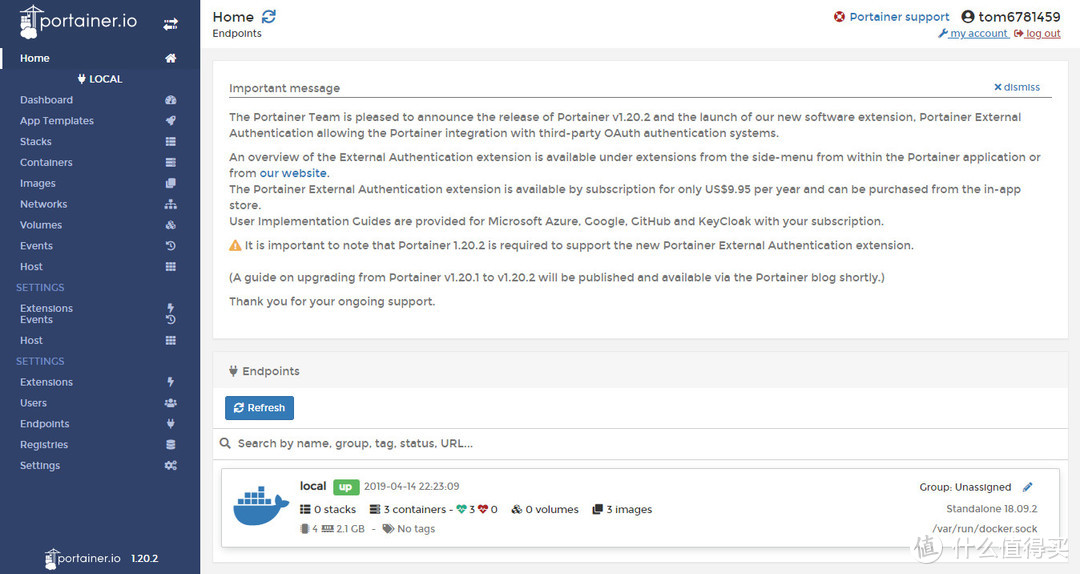

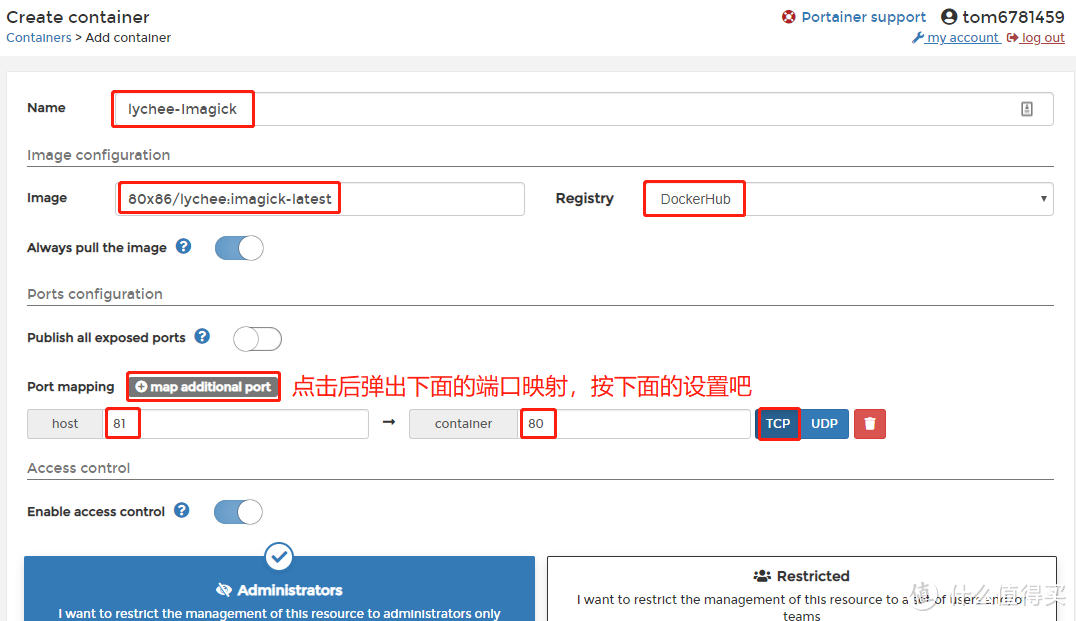
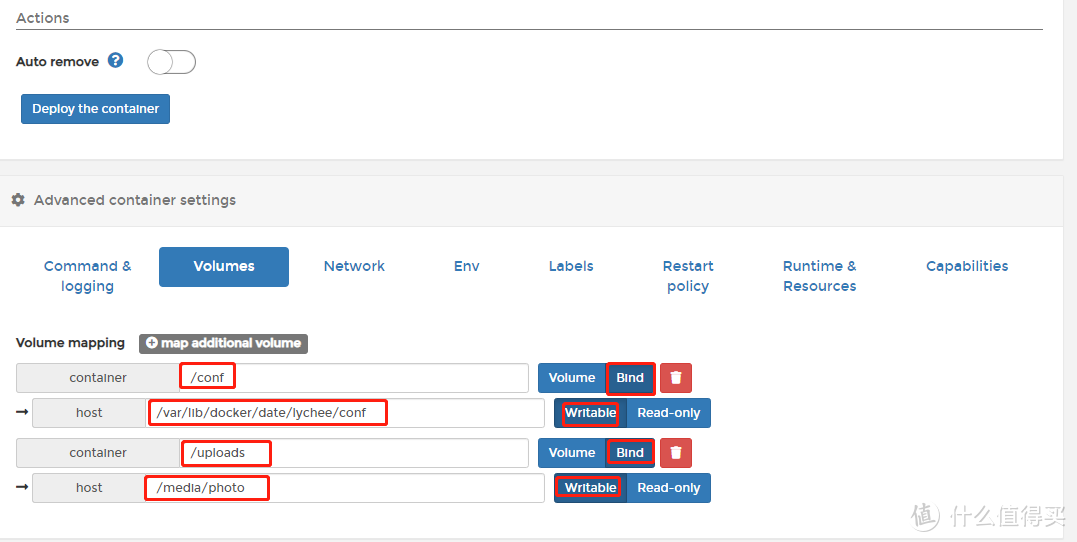
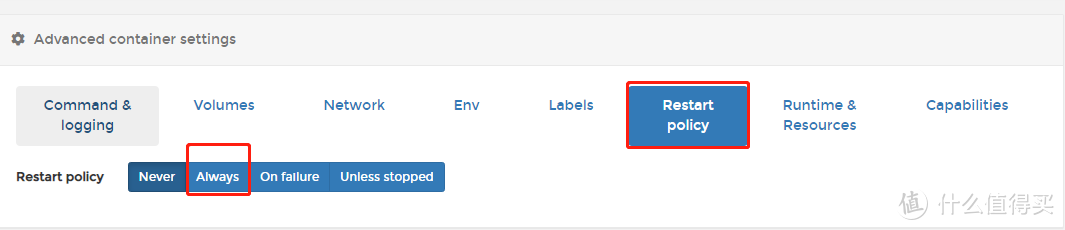

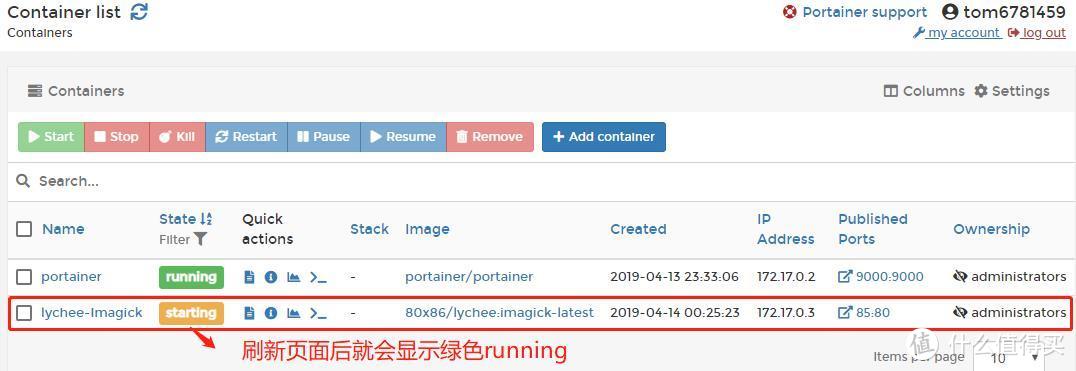
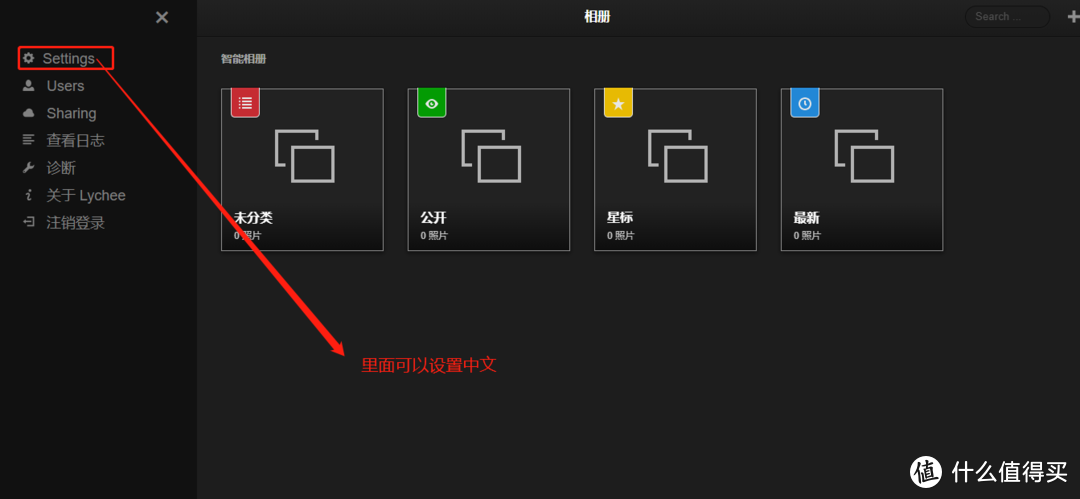

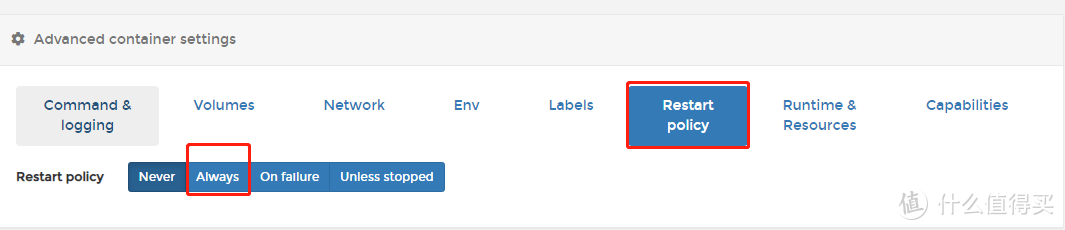
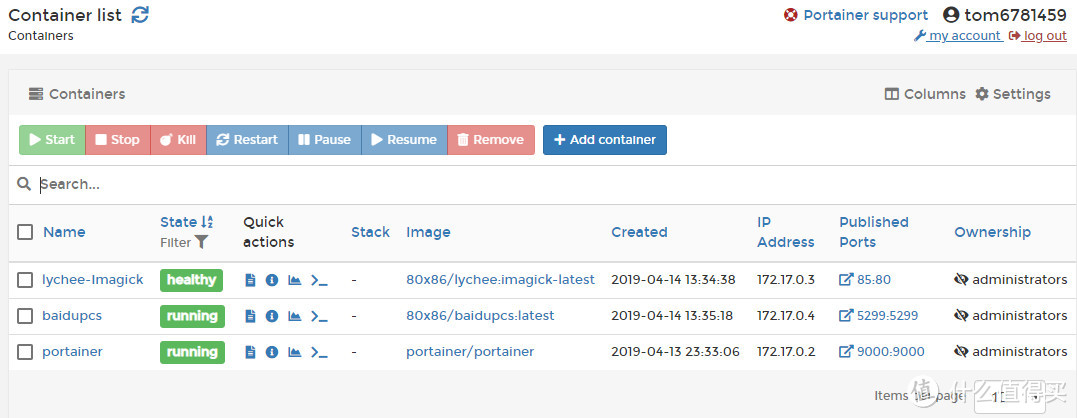
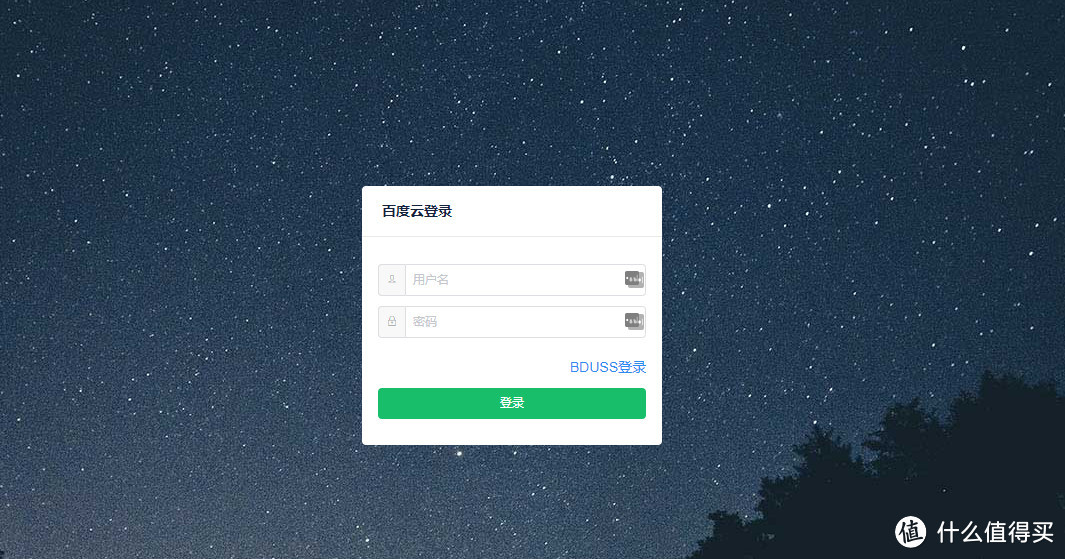
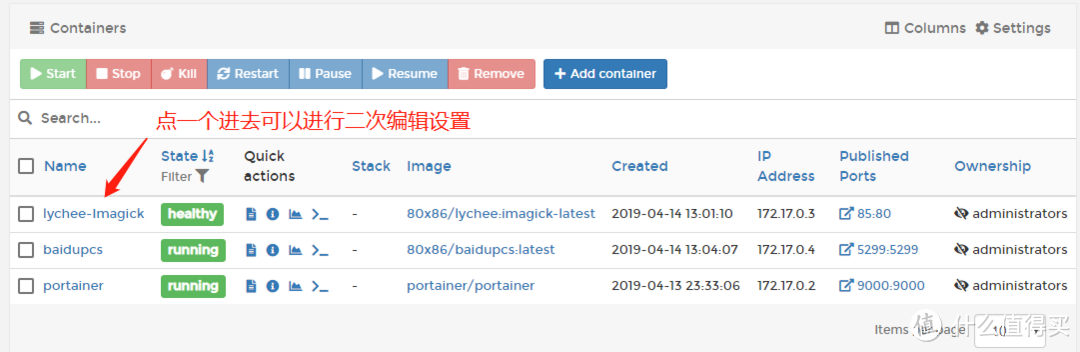
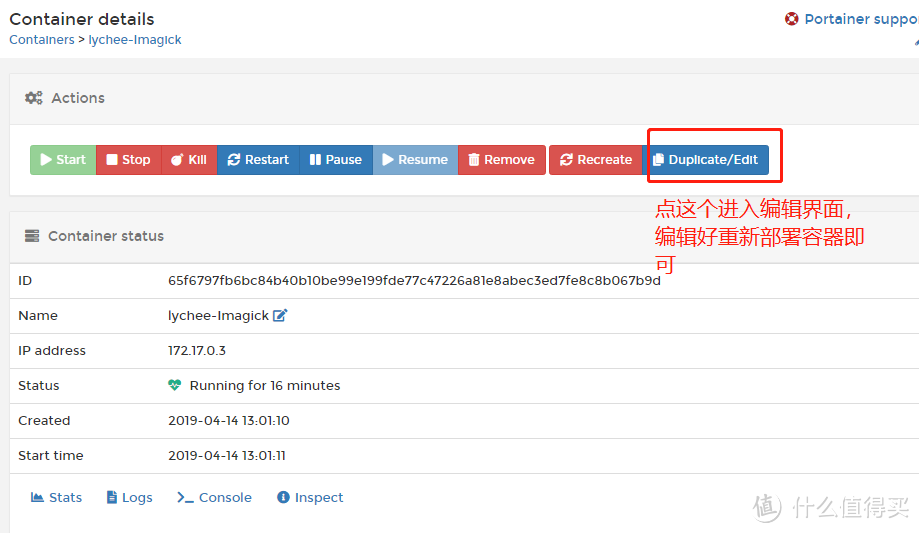
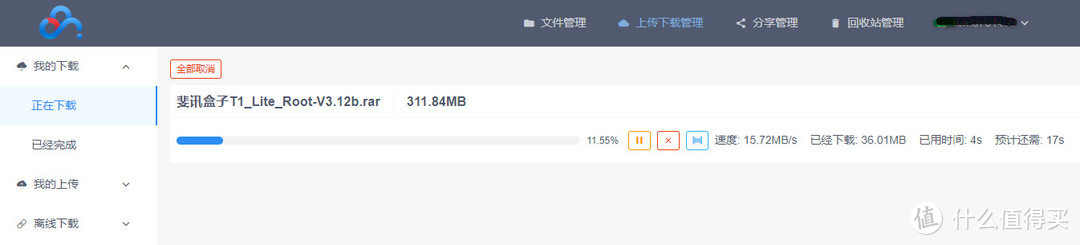
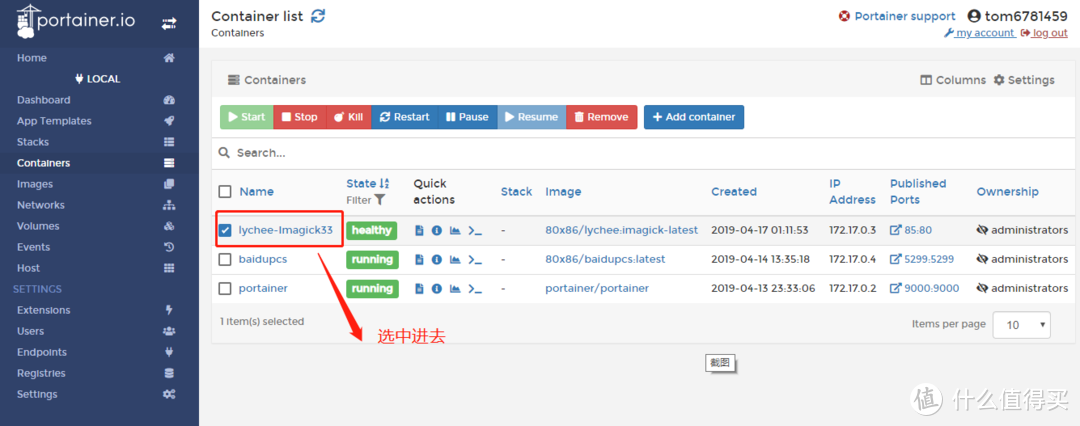










































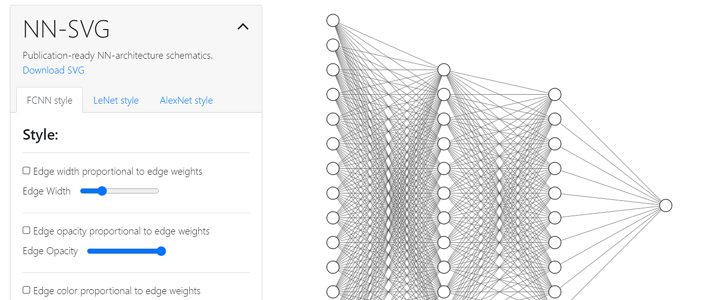

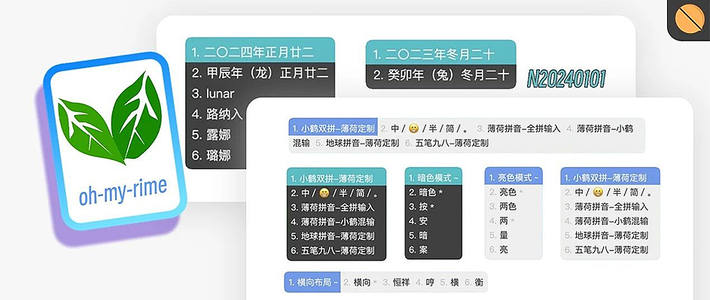






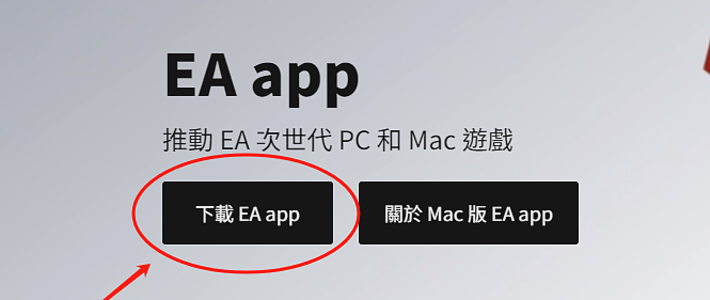













































我爱丁丁丁
校验提示文案
可爱的排骨
校验提示文案
CUOCUO119
校验提示文案
siaoyi
在哪裡找更新的網址呢?
校验提示文案
凤舞夜月
校验提示文案
kaikaimj
校验提示文案
叫我王老八
校验提示文案
吃饭超人
校验提示文案
光635
校验提示文案
十万地狱
校验提示文案
RobinVP
校验提示文案
美貌智慧的合体
校验提示文案
wshzz001
校验提示文案
kaikaimj
校验提示文案
你好梦想呢
校验提示文案
值友6486663624
校验提示文案
DaturaZong
校验提示文案
WLH_
校验提示文案
hrbagang
校验提示文案
武当山驻少林寺办事处
校验提示文案
值友7023115875
校验提示文案
武当山驻少林寺办事处
校验提示文案
hrbagang
校验提示文案
Ouou的奇妙冒险
校验提示文案
灵点能量
校验提示文案
John-D
校验提示文案
值友2235990753
校验提示文案
索尼克gogogo
校验提示文案
WLH_
校验提示文案
DaturaZong
校验提示文案
值友6486663624
校验提示文案
LatentKSI
校验提示文案
我爱丁丁丁
校验提示文案
值友9833877848
校验提示文案
值友4613543630
重点:
20190411更新: 镜像选择: 在Image 处填写 80x86/lychee:latest 即可
校验提示文案
抛大校长
校验提示文案
leniou
校验提示文案
siaoyi
在哪裡找更新的網址呢?
校验提示文案
siaoyi
校验提示文案
tca1996
校验提示文案